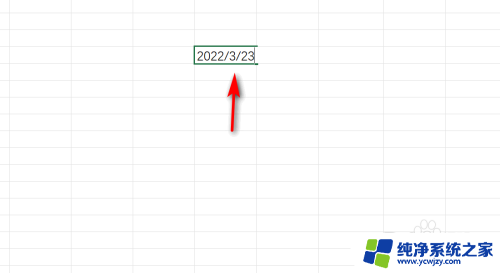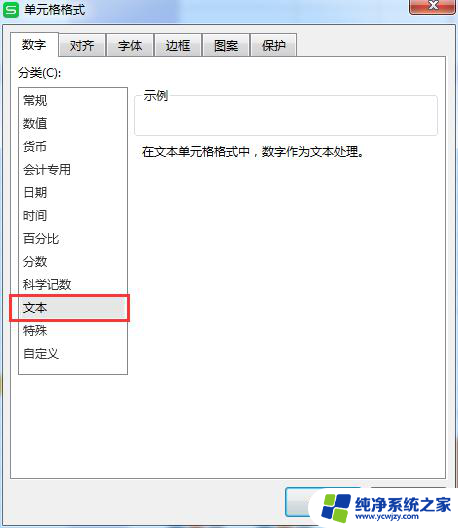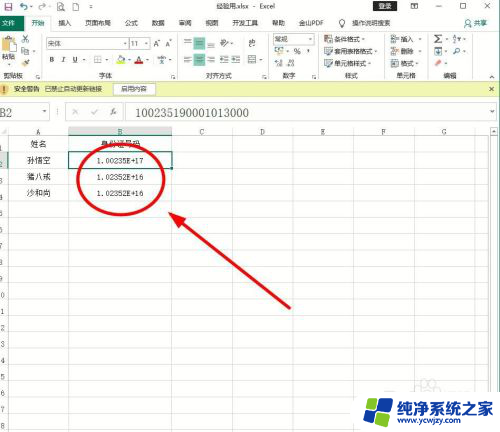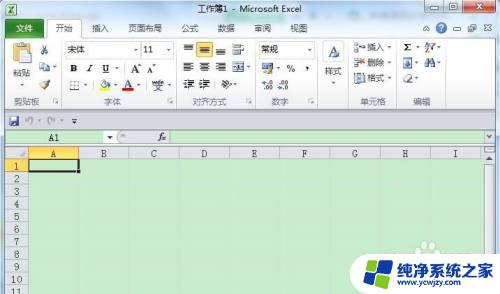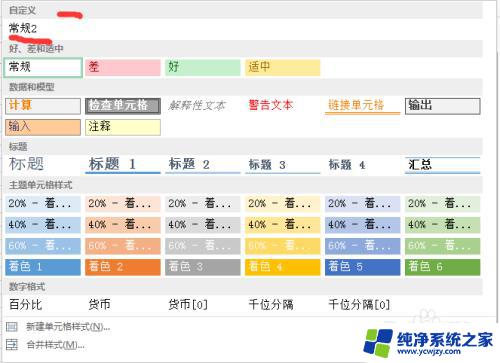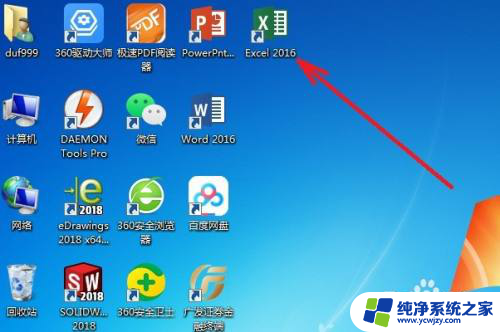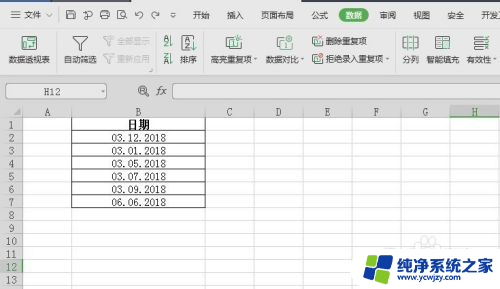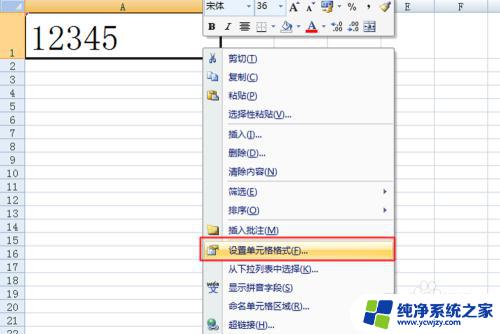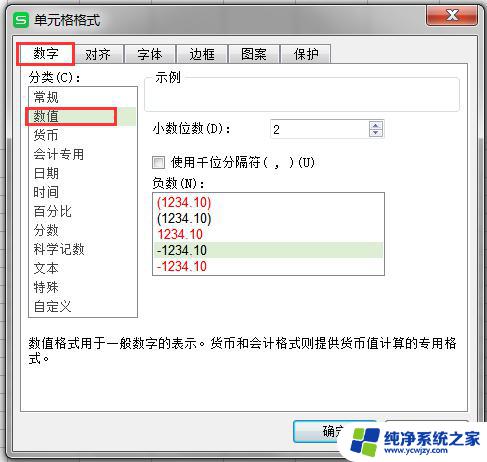excel表格打数字怎么变成日期了 EXCEL中输入数字变成日期怎么解决
更新时间:2023-11-24 13:41:24作者:jiang
excel表格打数字怎么变成日期了,在日常工作中,我们经常使用Excel表格进行数据处理和分析,有时候我们可能会遇到一个问题,就是当我们输入数字时,Excel会自动将其转换为日期格式,这给我们的工作带来了一些困扰。如何解决这个问题呢?下面我们将介绍一些解决办法,帮助大家更好地应对这个Excel中数字变成日期的困扰。
具体步骤:
1.这里演示一下,输入1-1-13,点击回车。
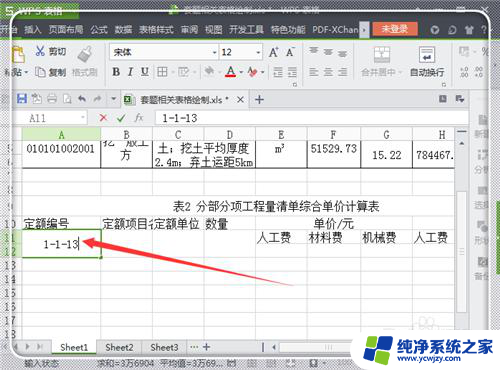
2.回车之后发现变成了日期。
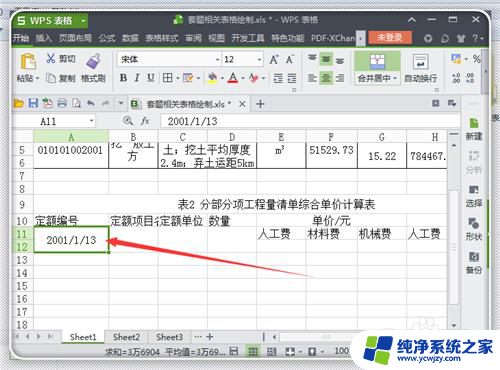
3.解决如下:选中这个单元格,如果是有很多要解决的。就都选中这些需要改变的单元格,还没输入数字的也可以选中,到时候输入数字就不会变了。点击右键,点击“设置单元格格式”。
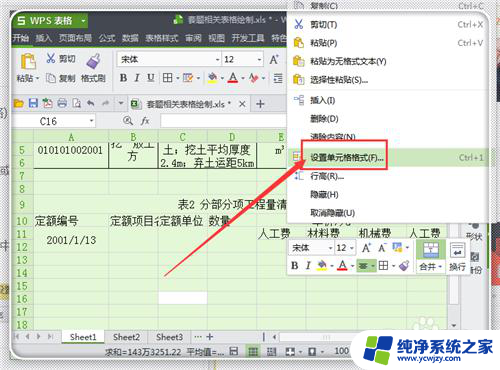
4.点击“数字”。
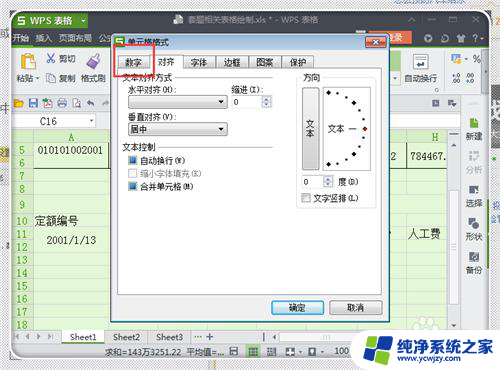
5.在其选项中找到“文字”选中,点击“确定”。
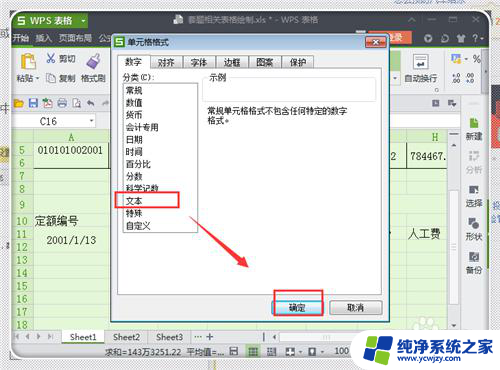
6.这时候返回来,看到日期变成数字了,但是不正确,重新输入即可。
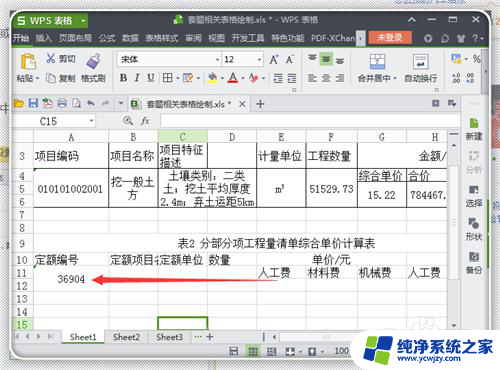
7.重新输入1-1-13,点击回车键,发现,没有变成日期了。输入1-1-15,也是一样的。
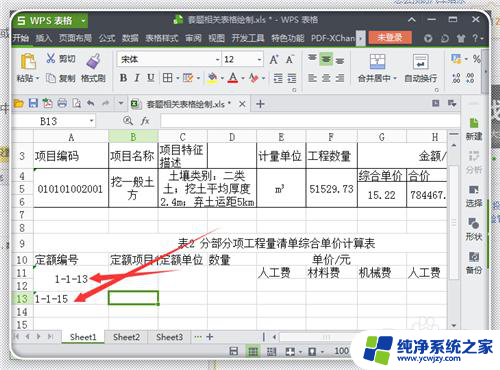
以上就是关于如何将 Excel 表格中的数字转换为日期的全部内容,如果你们遇到了相同的情况,赶快参考我的方法来处理吧,希望对大家有所帮助。